Seda kasutatakse faili allalaadimise ajal kahjustamise / muutmise kontrollimiseks. Kui faili sisu ei muutu, oleks faili räsi sama, mis algne fail. Isegi ühe failibiti muutmine annaks teile erineva räsi.
Ubuntu / Debian, CentOS ja muud Linuxi jaotused ütlevad teile algse ISO-faili md5, sha1 või sha256 räsi. Niisiis, kui olete alla laadinud ISO-faili nende ametlikult veebisaidilt või mõnelt geograafiliselt lähedalt peeglilt, saate kontrollida, kas räsid on samad, et kontrollida, kas teil on originaalse ISO-faili täpne koopia. Kui räsi ei klapi, on teie ISO-fail rikutud ja peate selle uuesti alla laadima. Rikutud ISO-failid võivad põhjustada palju installiprobleeme.
Selles artiklis näitan teile, kuidas arvutada soovitud Linuxi jaotuse ISO-pildi md5, sha1 ja sha256 räsi. Alustame siis.
Md5, sha1 ja sha256 Linuxi ISO-piltide räsimiste leidmine:
Md5, sha1 ja sha256 räsi leiate Linuxi jaotuse ametlikust veebisaidilt, kust laadite alla ISO-pildi.
Nagu näete, on md5 ja sha1 räsid toodud Arch Linuxi allalaadimiste lehel.
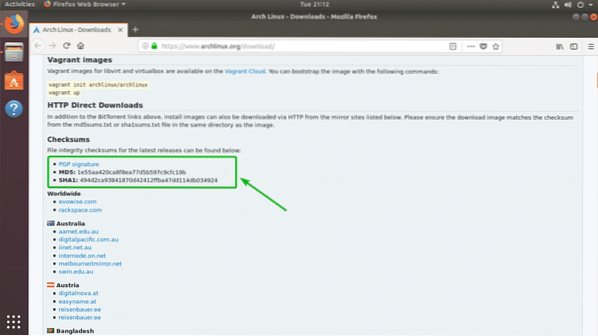
Ubuntu jaoks leiate räsid aadressilt https: // releases.ubuntu.com
Valige allalaaditava Ubuntu versioon ja siin peaksite nägema kataloogide loendit. Igal räsitüübil on eraldi fail. Näiteks salvestatakse md5 räsi MD5SUMS faili, sha1 räsi salvestatakse SHA1SUMS fail ja sha256 räsi salvestatakse SHA256SUMS faili.

Kui klõpsate nupul MD5SUMS faili, tuleks kuvada md5 räsi Ubuntu töölaua ja serveri ISO-faili jaoks.

Kui klõpsate nupul SHA1SUMS faili, Ubuntu töölaua ja serveri ISO-faili sha1 räsi tuleks kuvada samamoodi.

Sama kehtib sha256 rässide kohta. Vaadatav fail on SHA256SUMS.

Kõik Linuxi distributsioonid ei loetle kõiki räsitüüpe. Mõni kasutab lihtsalt md5 ja sha1 räsisid. Kui teised võivad kasutada räsisid md5, sha1 ja sha256.
Täpselt samamoodi peaksite teiste Linuxi distributsioonide jaoks leidma md5, sha1 või sha256 räsid nende ametlikelt veebisaitidelt. Kui teil on raske, siis lihtsalt tehke Google'is kiire otsing. Ärge unustage usaldada ainult ametlikel veebisaitidel loetletud räsi, mitte muudel juhuslikel veebisaitidel.
Nüüd teate, kuidas leida oma lemmik Linuxi distributsioonide ISO-piltide md5, sha1 ja sha256 kontrollsummad.
ISO-piltide md5, sha1 ja sha256 kontrollsummade kontrollimine:
Selles jaotises näitan teile, kuidas arvutada ISO piltide md5, sha1 ja sha256 räsi.
Oletame näiteks, et olete alla laadinud Ubuntu Server 18.04.1 LTS ISO-pilt. Nüüd soovite kontrollida, kas ISO-pilt on rikutud või mitte.
Kõigepealt navigeerige kataloogi, kuhu ISO-pildi alla laadisite, järgmiselt:
$ cd ~ / Allalaadimised
Nagu näete, on Ubuntu Server 18 ISO-pilt.04.1 LTS on siin.

ISO-faili md5 räsi arvutamiseks käivitage järgmine käsk:
$ md5sum ubuntu-18.04.1-live-server-amd64.iso
Nagu näete, trükitakse konsoolile ISO-faili räsi.

Pange nüüd algne md5 räsi ja arvutatud md5 räsi kõrvuti ning võrrelge neid. Nagu näete, on need minu puhul samad.
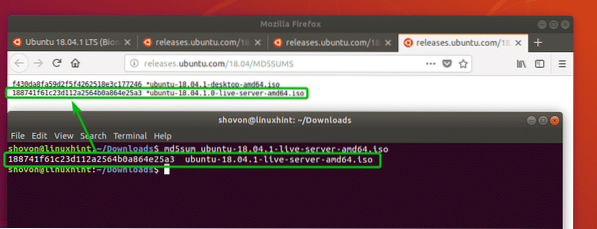
Kui soovite arvutada ISO-faili sha1 räsi, käivitage järgmine käsk:
$ sha1sum ubuntu-18.04.1-live-server-amd64.iso
Nagu näete, arvutatakse sha1 räsi ja trükitakse konsoolile.

Nagu näete, sobisid räsi jällegi algsega.
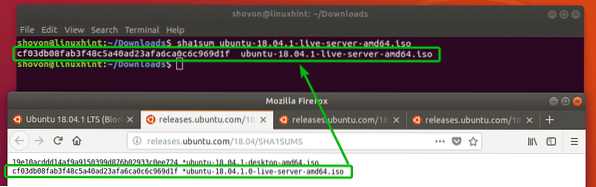
Samamoodi saate oma ISO-pildi sha256 räsi arvutada järgmiselt:
$ sha256sum ubuntu-18.04.1-live-server-amd64.iso
Nagu näete, arvutatakse räsi sha256 ja räsi trükitakse konsoolile.

Nagu näete, klappisid räsid uuesti.
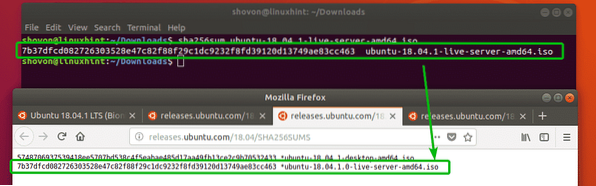
ISO-pildi terviklikkuse kontrollimiseks ei pea te kontrollima igat tüüpi räsi. Piisab ainult ühe tüübi kontrollimisest.
Nii arvutate nõnda soovitud Linuxi jaotuste ISO-piltide räsi md5, sha1 ja sha256. Täname selle artikli lugemise eest.
 Phenquestions
Phenquestions

